L'ajout de Google Home (99 $ chez Walmart) à votre configuration de maison intelligente peut vous aider à tirer davantage parti de votre télévision, de Chromecast et d'autres appareils de maison intelligente.
Vous pouvez transférer du contenu sur votre téléviseur ou ajuster la température avec rien de plus que votre voix. Vous pouvez poser des questions et en quelque sorte mener une conversation avec votre haut-parleur connecté.
Mais que se passe-t-il si vous vous trompez pendant le processus d'installation? Dans la plupart des cas, vous pouvez corriger les erreurs éventuelles depuis l'application. En ouvrant l'application Google Home, en appuyant sur l'icône Appareils dans le coin supérieur droit ou dans la barre latérale et en sélectionnant Google Home, vous pouvez attribuer un nom plus approprié à l'appareil si vous l'avez mal nommé en premier. Vous pouvez également le connecter à un autre compte Google ou réseau Wi-Fi.
Toutefois, si vous rencontrez des problèmes persistants tels que la déconnexion constante, vous souhaiterez peut-être effectuer une réinitialisation des données d'usine et recommencer à zéro. Voici comment c'est fait.

Réinitialisation d'usine de Google Home
Pour de nombreux appareils modernes, il existe souvent des boutons de réinitialisation physique. Avec le Chromecast en particulier, il existe un bouton de réinitialisation sur l'appareil. Dans l'application Google Home, vous pouvez accéder au menu des paramètres de Chromecast, appuyer sur le bouton de débordement d'action en haut à droite et sélectionner Réinitialisation usine .
Vous avez peut-être remarqué que ces deux éléments manquent dans Google Home. Il n'y a pas de bouton de réinitialisation dédié sur le périphérique et son bouton de débordement d'action n'inclut pas une option de réinitialisation d'usine .

Pour rétablir les paramètres d'usine de Google Home, maintenez enfoncé le bouton d'activation / désactivation du microphone situé à l'arrière du haut-parleur pendant environ 15 secondes. Google Home vous avertira qu'il est sur le point de réinitialiser et si vous continuez d'appuyer sur le bouton, les paramètres par défaut seront rétablis.
Une fois que le haut-parleur a fini de redémarrer, recommencez le processus de configuration et commencez à poser des questions et à émettre des commandes.


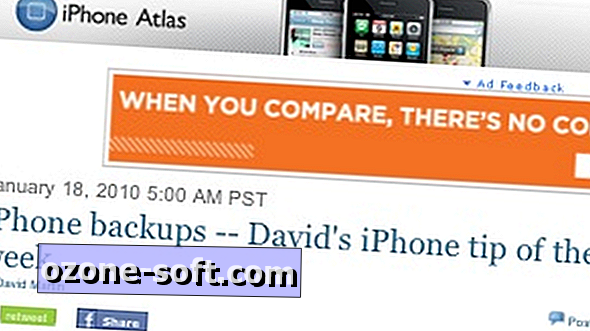






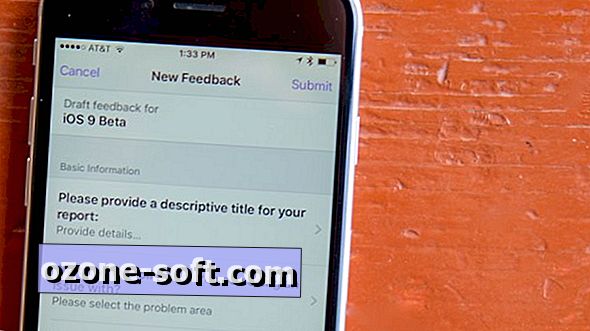



Laissez Vos Commentaires